Plesk स्थापना सेंटोस 6.5. सिस्टम इंटिग्रेटर
नाव ऑपरेटिंग सिस्टमलिनक्स-आधारित - CentOS स्वतःला समुदाय एंटरप्राइझ म्हणून प्रकट करते ऑपरेटिंग सिस्टम. हे वितरण व्यावसायिक Red Hat Enterprise Linux वर आधारित आहे, Red Hat ने विकसित केले आहे आणि त्याच्याशी पूर्णपणे सुसंगत आहे. त्याच्या केंद्रस्थानी, CentOS हे समान Red Hat Enterprise Linux आहे, फक्त बदललेले नाव, लोगो आणि ग्राफिक्ससह. Red Hat संकलित ऑपरेटिंग सिस्टीमला शुल्क देऊन वितरीत करते, तथापि, OS मध्येच विनामूल्य असते सॉफ्टवेअरओपन सोर्स, नंतर GPL च्या आवश्यकतेनुसार आणि GPL वर आधारित इतर प्रकारचे परवाने, Red Hat प्रदान करणे आवश्यक आहे स्रोत कोड. या कोड्समधून, किरकोळ बदलांसह, CentOS संकलित केले जाते (Fedora सारखे, Red Hat द्वारे देखील विकसित) आणि Red Hat Enterprise Linux Red Hat सर्व्हरकडून अद्यतने प्राप्त करते. नेटवर्क.
हा लेख नवीन संगणकावर DVD वितरणातून CentOS 6.3 कसे स्थापित करावे याचे वर्णन करतो.
CentOS वेबसाइट https://www.centos.org/ वरून DVD वितरण डाउनलोड करा
आयएसओ प्रतिमा DVD वर बर्न करा
आयएसओ इमेजमधून बूट करा आणि बूट करताना "अस्तित्वात असलेली प्रणाली स्थापित किंवा अपग्रेड करा" निवडा.

तुम्हाला DVD डिस्कचा चेकसम तपासण्यास सांगितले जाईल, कारण... रेकॉर्डिंग करताना चुका झाल्या असतील. बऱ्याच प्रकरणांमध्ये हे आवश्यक नसते, विशेषत: जर तुम्ही नॉन-प्रॉडक्शन सर्व्हरवर स्थापित करत असाल, तर ही लांबलचक प्रक्रिया वगळण्यासाठी तुम्ही "वगळा" क्लिक करू शकता.

आपल्या संगणकावर पुरेसे असल्यास यादृच्छिक प्रवेश मेमरीग्राफिकल इंस्टॉलर लॉन्च होईल. "पुढील" क्लिक करा.


पुढील चरणात तुम्हाला तुमचा कीबोर्ड लेआउट निवडण्याची आवश्यकता असेल. आपण रशियन स्थापना भाषा निवडल्यास, डीफॉल्टनुसार आपल्याला रशियन कीबोर्ड लेआउट ऑफर केला जाईल. तथापि, इंग्रजी लेआउट निवडण्याची शिफारस केली जाते, कारण... अन्यथा, रशियन लेआउट देखील डीफॉल्ट सिस्टम लेआउट असेल, ज्यामुळे सिस्टमसह कार्य करताना गैरसोय होईल, कारण सर्व आज्ञा लॅटिनमध्ये प्रविष्ट केल्या आहेत.


आपण नवीन वर CentOS स्थापित करत असल्यास HDD, तुम्हाला एक चेतावणी प्राप्त होईल की तुम्हाला तुमची हार्ड ड्राइव्ह सुरू करणे आवश्यक आहे.


टाइम झोन निवडत आहे. तुमच्या संगणकावर फक्त Fedora 17 ही प्रणाली असेल तरच “सिस्टम घड्याळ UTC वापरते” चेकबॉक्स सोडा. जर तुम्ही Windows नंतर दुसरी ऑपरेटिंग सिस्टीम म्हणून CentOS इन्स्टॉल करत असाल, तर ते अनचेक करा, नाहीतर वेगवेगळ्या सिस्टीमवरील घड्याळे परस्परविरोधी होतील. समस्या अशी आहे की सेंटोस 6 अधिक आधुनिक समन्वयित युनिव्हर्सल टाइम वापरण्याचे सुचवते, तर विंडोज वेळेचा संदर्भ म्हणून ग्रीनविच मीन टाइम वापरते.

सिस्टम पासवर्ड प्रविष्ट करा खाते (रूट पासवर्ड). भिन्न केसमध्ये वर्णांसह जटिल अल्फान्यूमेरिक पासवर्ड वापरण्याची शिफारस केली जाते आणि किमान 8 वर्ण लांब.

पुढील टप्प्यावर, तुम्हाला विभाजन पद्धत निवडण्यास सांगितले जाईल हार्ड ड्राइव्ह. मानक पर्याय बहुतेक वापरकर्त्यांसाठी योग्य आहेत. जर तुम्ही इतर ऑपरेटिंग सिस्टीमशिवाय संगणकावर CentOS स्थापित करत असाल तर "सर्व जागा" पर्याय निवडा आणि जर दुसरा पर्याय असेल तर बहुधा "मोकळी जागा वापरा" आपल्यास अनुकूल असेल.

त्यानंतर तुम्हाला तुमच्या हार्ड ड्राइव्हमधील बदलांची पुष्टी करावी लागेल.

पुढील चरण म्हणजे CentOS 6 इंस्टॉलेशन प्रकार निवडणे, म्हणजे. सिस्टमसह कोणते प्रोग्राम स्थापित केले जातील. अर्थात, नंतर कोणतेही सॉफ्टवेअर स्थापित केले जाऊ शकते. डीफॉल्टनुसार, "किमान" पर्याय ऑफर केला जातो, परंतु या पर्यायामध्ये सिस्टम कॉन्फिगर करण्यासाठी उपयुक्तता देखील समाविष्ट नाही कमांड लाइनआणि मास्टर करणे खूप कठीण होईल आणि प्राथमिक आस्थापना, विशेषत: नवशिक्या वापरकर्त्यांसाठी. प्रारंभिक कार्यासाठी, "डेस्कटॉप" किंवा "किमान डेस्कटॉप" निवडण्याची शिफारस केली जाते.

संदर्भासाठी, येथे प्रत्येक इंस्टॉलेशन प्रकारात समाविष्ट असलेल्या पॅकेज गटांची सूची आहे:
- डेस्कटॉप:बेस, बेसिक-डेस्कटॉप, कोर, डीबगिंग, डेस्कटॉप-डीबगिंग, डेस्कटॉप-प्लॅटफॉर्म, निर्देशिका-क्लायंट, फॉन्ट, सामान्य-डेस्कटॉप, ग्राफिकल-प्रशासक-साधने, इनपुट-पद्धती, इंटरनेट-अनुप्रयोग, इंटरनेट-ब्राउझर, जावा-प्लॅटफॉर्म, लेगसी-एक्स, नेटवर्क-फाइल-सिस्टम-क्लायंट, ऑफिस-सूट, प्रिंट-क्लायंट, रिमोट-डेस्कटॉप-क्लायंट, सर्व्हर-प्लॅटफॉर्म, x11
- किमान डेस्कटॉप: बेस, बेसिक-डेस्कटॉप, कोर, डीबगिंग, डेस्कटॉप-डीबगिंग, डेस्कटॉप-प्लॅटफॉर्म, निर्देशिका-क्लायंट, फॉन्ट, इनपुट-पद्धती, इंटरनेट-ब्राउझर, जावा-प्लॅटफॉर्म, लेगसी-x, नेटवर्क-फाइल-सिस्टम-क्लायंट, प्रिंट -क्लायंट, रिमोट-डेस्कटॉप-क्लायंट, सर्व्हर-प्लॅटफॉर्म, x11
- किमान: कोर
- मूलभूत सर्व्हर: बेस, कन्सोल-इंटरनेट, कोर, डीबगिंग, निर्देशिका-क्लायंट, हार्डवेअर-मॉनिटरिंग, जावा-प्लॅटफॉर्म, लार्ज-सिस्टम, नेटवर्क-फाइल-सिस्टम-क्लायंट, कार्यप्रदर्शन, पर्ल-रनटाइम, सर्व्हर-प्लॅटफॉर्म
- डेटाबेस सर्व्हर: बेस, कन्सोल-इंटरनेट, कोर, डीबगिंग, निर्देशिका-क्लायंट, हार्डवेअर-मॉनिटरिंग, जावा-प्लॅटफॉर्म, लार्ज-सिस्टम, नेटवर्क-फाइल-सिस्टम-क्लायंट, कार्यप्रदर्शन, पर्ल-रनटाइम, सर्व्हर-प्लॅटफॉर्म, mysql-क्लायंट, mysql , postgresql-client, postgresql, system-admin-tools
- वेब सर्व्हर: बेस, कन्सोल-इंटरनेट, कोर, डीबगिंग, डिरेक्टरी-क्लायंट, जावा-प्लॅटफॉर्म, mysql-क्लायंट, नेटवर्क-फाइल-सिस्टम-क्लायंट, कार्यप्रदर्शन, पर्ल-रनटाइम, php, postgresql-क्लायंट, सर्व्हर-प्लॅटफॉर्म, टर्बोगियर्स, वेब -सर्व्हर, वेब सर्व्हलेट
- व्हर्च्युअल होस्ट: बेस, कन्सोल-इंटरनेट, कोर, डीबगिंग, निर्देशिका-क्लायंट, हार्डवेअर-निरीक्षण, जावा-प्लॅटफॉर्म, लार्ज-सिस्टम, नेटवर्क-फाइल-सिस्टम-क्लायंट, कार्यप्रदर्शन, पर्ल-रनटाइम, सर्व्हर-प्लॅटफॉर्म, व्हर्च्युअलायझेशन, वर्च्युअलायझेशन-क्लायंट , आभासीकरण-प्लॅटफॉर्म
- सॉफ्टवेअर डेव्हलपमेंट वर्कस्टेशन: अतिरिक्त-डेव्हल, बेस, बेसिक-डेस्कटॉप, कोर, डीबगिंग, डेस्कटॉप-डीबगिंग, डेस्कटॉप-प्लॅटफॉर्म, डेस्कटॉप-प्लॅटफॉर्म-डेव्हल, विकास, निर्देशिका-क्लायंट, ग्रहण, emacs, फॉन्ट, सामान्य-डेस्कटॉप, ग्राफिकल-प्रशासक-साधने , ग्राफिक्स, इनपुट-पद्धती, इंटरनेट-ब्राउझर, java-प्लॅटफॉर्म, लेगसी-x, नेटवर्क-फाइल-सिस्टम-क्लायंट, कार्यप्रदर्शन, पर्ल-रनटाइम, प्रिंट-क्लायंट, रिमोट-डेस्कटॉप-क्लायंट, सर्व्हर-प्लॅटफॉर्म, सर्व्हर-प्लॅटफॉर्म -डेव्हल, तांत्रिक-लेखन, टेक्स, आभासीकरण, आभासीकरण-क्लायंट, आभासीकरण-प्लॅटफॉर्म, x11

पूर्ण झाल्यावर, ड्राइव्हमधून DVD काढा आणि रीबूट करा.

जेव्हा तुम्ही पहिल्यांदा बूट करता, तेव्हा तुम्हाला प्रारंभिक सिस्टम सेटअप करणे आवश्यक असेल.

पहिली पायरी तुम्हाला परवाना अटींशी सहमत होण्यास सांगेल.

मग आपल्याला एक वापरकर्ता तयार करण्याची आवश्यकता आहे.

पुढे, तारीख आणि वेळ सेट करा. निश्चितपणे तुमचा संगणक इंटरनेटशी कनेक्ट केला जाईल, नंतर "नेटवर्कवर तारीख आणि वेळ सिंक्रोनाइझ करा" पुढील बॉक्स चेक करणे उपयुक्त ठरेल, जे संगणकावर प्रदर्शित वेळेची उच्च अचूकता सुनिश्चित करेल.


शेवटची पायरी तुम्हाला kdump सक्षम करण्यास सांगेल. Kdump ही सेवा आहे जी नंतर क्रॅशचे कारण निश्चित करण्यासाठी कर्नल क्रॅशबद्दल माहिती गोळा करते. kdump वापरण्यासाठी विशेष ज्ञान आवश्यक आहे, त्यामुळे kdump ला काही RAM चे वाटप आवश्यक आहे, त्याचा वापर अक्षम करणे योग्य आहे.

तसेच, तुमच्याकडे पुरेशी RAM नसल्यास, तुम्ही kdump सक्रिय करू शकणार नाही

प्रारंभिक सेटअप पूर्ण झाला आहे. CentOS 6 स्वागत स्क्रीन.


तर, CentOS 6 ची स्थापना पूर्ण झाली आहे.
तुम्हाला तुमचा रूट वापरकर्ता पासवर्ड टाकावा लागेल.
त्यामुळे, सिस्टीम थेट भरण्याच्या पहिल्या कामात तुम्ही कसे अयशस्वी झालात, हे महत्त्वाचे नाही, तुम्ही यशस्वी झालात असे आम्ही मानू. आणि इथे ते आपल्या समोर आहे - एक रिकामा, बेअर कन्सोल, ज्यामधून आपल्याला आता आभासी होस्ट, डेटाबेस आणि इतर सर्व प्रकारच्या वस्तूंसह एक सभ्य सर्व्हर वाढवण्याची आवश्यकता आहे.
तर, चला सुरुवात करूया.
प्रथम गोष्टी, सुरक्षिततेची व्याख्या करूया. आय नाहीमी selinux आणि iptables अक्षम करण्याची शिफारस करतो, परंतु नवशिक्यांसाठी या प्रणाली कशा कार्य करतात या सर्व गुंतागुंतांमध्ये त्वरित शोध घेणे कठीण होईल. या दोन सेवा नंतर सक्षम आणि कॉन्फिगर करणे आवश्यक आहे, परंतु सध्या आम्ही त्या अक्षम करू.
प्रथम, iptables वर व्यवहार करूया.
तुम्हाला ते पूर्णपणे बंद करायचे असल्यास, तुम्हाला ते स्टार्टअपमधून काढून टाकावे लागेल आणि ipv6 बद्दल विसरू नका:
Chkconfig --del iptables chkconfig --del ip6tables
पुढील रीबूट होईपर्यंत किंवा तुम्ही ते स्वतः चालू करेपर्यंत तुम्ही ते बंद केले तर:
/etc/init.d/iptables थांबवा
पुढे आपल्याला selinux कॉन्फिगरेशन फाइल शोधून बदलायची आहे. परंतु! संपादकांपैकी, म्हणजे, फक्त भयानक vi =) परंतु काहीही नाही. आम्ही सध्या त्यांच्याशी करू.
तर, आम्ही रेखा शोधतो आणि बदलतो SELINUX=लागू करणेवर SELINUX=अक्षम. खरं तर, फाइलमध्ये सर्वकाही लिहिलेले आहे. ते कसे करायचे?
vi /etc/selinux/config
पुढे, खालील क्लिक करा:
i
आवश्यक ओळ संपादित करा
esc
Shift+Z+Z (दोनदा Z)
selinux बंद करण्यासाठी, तुम्हाला रीबूट करावे लागेल:
बंद -आर आता
सर्व. आता सर्वात महत्वाच्या गोष्टीकडे वळू - नेटवर्क आणि इंटरनेट सेट करणे.
प्रविष्ट करा ifconfigआणि आम्ही असे काहीतरी पाहतो:
स्पॉयलर: पाहण्यासाठी हायलाइट करा
Ifconfig lo Link encap:Local loopback inet addr:127.0.0.1 मुखवटा:255.0.0.0 inet6 addr: ::1 / 128 स्कोप:होस्ट अप लूपबॅक रनिंग एमटीयू:16436 मेट्रिक:1 आरएक्स पॅकेट्स:0 त्रुटी:0 ओव्हररन: 0 सोडले 0 फ्रेम: 0 TX पॅकेट: 0 त्रुटी: 0 ड्रॉप: 0 ओव्हररन्स: 0 वाहक: 0 टक्कर: 0 txqueuelen: 0 RX बाइट: 0 (0.0 b) TX बाइट्स: 0 (0.0 b)
बद्दल फक्त माहिती आहे lo. वस्तुस्थिती अशी आहे नेटवर्क कार्डसमाविष्ट नाही.
चला फोल्डरवर जाऊया:
cd /etc/sysconfig/network-scripts/
या फोल्डरमध्ये आम्हाला स्वारस्य असलेल्या फायली म्हणतात ifcfg-*. "*" अंतर्गत तुमच्या इंटरफेसचे नाव आणि त्याचा क्रमांक आहे. उदाहरणार्थ, माझ्याकडे असे नाव आहे - ifcfg-em1. हे असे असू शकते - ifcfg-eth0- इ.
आपल्याला किती इंटरफेस आवश्यक आहेत याचा आगाऊ अंदाज घ्या. उदाहरणार्थ, माझ्याकडे दोन आहेत - बाह्य नेटवर्कसाठी (समर्पित आयपी) आणि अंतर्गत नेटवर्कसाठी (स्थानिक आयपी).
आम्ही त्यांना चालू करतो, त्या प्रत्येकामध्ये ओळ बदलतो आवश्यक फाइल्स ONBOOT="नाही"वर, अनुक्रमे, ONBOOT="होय"आणि dhcp कडून ip प्राप्त होत असल्याचे सूचित करते. आपण हे करू शकता, अर्थातच, कमांडमधील इंटरफेसचे नाव बदलण्यास विसरू नका:
Sed -i -e s#no#yes#g ifcfg-em1 sed -i -e s#no#yes#g ifcfg-em2 echo "BOOTPROTO="dhcp"" >> ifcfg-em1 echo "BOOTPROTO="dhcp""> > ifcfg-em2
जर तुम्ही स्टॅटिक्स वापरत असाल तर त्याऐवजी dhcpलिहिणे आवश्यक आहे स्थिरआणि अधिक शिलालेख जोडा IPADDR=- संगणकाचा IP पत्ता आणि NETMASK=- सबनेट मास्क. संपादक वापरणे चांगले. फाइल यासारखे काहीतरी दिसली पाहिजे:
DEVICE ="em1" HWADDR ="E0:DB:55:01:C2:40" NM_CONTROLLED ="होय" ऑनबूट ="होय" बूटप्रोटो ="स्टॅटिक" IPADDR =192.168.0.214 नेटमास्क =255.255.250.250
एवढेच नाही. आता आपल्याला गेटवे देखील निर्दिष्ट करणे आवश्यक आहे
इको "GATEWAY=192.168.0.1" >> / etc/ sysconfig/ नेटवर्क
आणि dns
इको "नेमसर्व्हर 192.168.0.1" >> /etc/resolv.conf
तुमच्या DHCP सर्व्हरचा पत्ता वेगळा असल्यास IP बदलण्यास विसरू नका!
फक्त नेटवर्क रीस्टार्ट करणे बाकी आहे:
सेवा नेटवर्क रीस्टार्ट करा
स्पॉयलर: पाहण्यासाठी हायलाइट करा
em1 इंटरफेस निष्क्रिय केला आहे: [ ओके ] लूपबॅक इंटरफेस निष्क्रिय केला आहे: [ ओके ] लूपबॅक इंटरफेस सक्रिय केला आहे: [ ओके ] em1 इंटरफेस सक्रिय केला आहे: [ ओके ]
ifconfig
Em1 लिंक encap:Ethernet HWaddr E0:DB:55 :01:C2:40 inet addr:192.168.0.214 Bcast:192.168.0.255 मुखवटा:255.255.255.0 inet6 addr: fe80::xxxx:4coxx:4coxx ब्रॉडकास्ट रनिंग मल्टीकास्ट एमटीयू:१५०० मेट्रिक:१ आरएक्स पॅकेट:० एरर्स:० ड्रॉप:० ओव्हररन्स:० फ्रेम:० टीएक्स पॅकेट्स:० एरर्स:० ड्रॉप:० ओव्हररन्स:० वाहक:० टक्कर:० txqueuelen:1000 RX लिंक करा bytes:0 (0.0 b) TX bytes:0 (0.0 b) Interrupt:35 lo Link encap: Local loopback inet addr:127.0.0.1 Mask:255.0.0.0 inet6 addr: ::1 / 128 स्कोप: होस्ट अप लूपबॅक रनिंग एमटीयू :16436 मेट्रिक:1 आरएक्स पॅकेट:0 एरर:0 ड्रॉप:0 ओव्हररन्स:0 फ्रेम:0 टीएक्स पॅकेट:0 एरर्स:0 ड्रॉप: 0 ओव्हररन्स:0 वाहक:0 टक्कर:0 txqueuelen:0 RX बाइट्स: 0 (0.0 b ) TX बाइट्स: 0 (0.0 b)
चला सिस्टम अद्ययावत करून प्रारंभ करूया. या टप्प्यावर, आम्ही फक्त मानक भांडार वापरू. सर्वसाधारणपणे, सुरक्षिततेसाठी, तुम्ही कोणत्याही कारणाशिवाय तृतीय-पक्ष भांडारांमधून काहीही अद्यतनित करू नये. बरं, नैतिकता वगळूया आणि मुद्द्यावर जाऊया:
yum अद्यतन
बेस: mirror.academica.fi * extras: mirror.academica.fi * अद्यतने: mirror.academica.fi अपडेट प्रक्रिया सेट अप करत आहे रिझोल्व्हिंग डिपेंडेंसी --> व्यवहार तपासत आहे ...
5 पॅकेज स्थापित करा अपग्रेड करा 113 पॅकेज एकूण डाउनलोड आकार: 124 M हे ठीक आहे का [ y/ N] :y
सर्वसाधारणपणे, सर्वकाही तेथे डाउनलोड केले जाईल, स्थापित केले जाईल आणि जुने हटविले जाईल =) बहुधा, आपले कर्नल अद्यतनित केले जाईल. पासून सुरू होणारे पॅकेट कर्नल. ते प्रभावी होण्यासाठी, आपल्याला सिस्टम रीस्टार्ट करणे आवश्यक आहे. ते जाऊ देणार नाही:
बंद -आर आता
आता. आवश्यक पॅकेजेस डाउनलोड करण्यासाठी आम्ही अतिरिक्त भांडार स्थापित करू नवीनतम आवृत्त्या. परंतु प्रथम आपल्याला काही मानक घटकांची आवश्यकता आहे. चला ते ठेवूया:
yum wget नॅनो स्थापित करा
- नॅनो- कन्सोल मजकूर संपादक(http://ru.wikipedia.org/wiki/Nano);
- wget- नेटवर्कवर फायली डाउनलोड करण्यासाठी कन्सोल प्रोग्राम. HTTP, FTP आणि HTTPS प्रोटोकॉलचे समर्थन करते आणि HTTP प्रॉक्सी सर्व्हर (http://ru.wikipedia.org/wiki/Wget) द्वारे कार्य करण्यास देखील समर्थन देते.
ISO प्रतिमा स्थापना डिस्क CentOS 6.5 आरशावर मी अनुक्रमणिका आहे CentOS 6.5 चे 32-बिट आणि 64-बिट बिल्ड डाउनलोड करण्यासाठी उपलब्ध आहेत, तुम्ही 2 साठी लाइव्ह सीडी, लाइव्ह DVD किंवा CentOS 6.5 वितरणाची ISO प्रतिमा डाउनलोड करू शकता डीव्हीडी डिस्क, CentOS 6.5 किमान ISO किंवा netinstall ISO.
चालू मी अनुक्रमणिका आहेमिररमध्ये तुम्ही यापैकी कोणतेही CentOS 6.5 वितरण डाउनलोड करण्यासाठी टॉरेंट लिंक डाउनलोड करू शकता:
"इंस्टॉल टू" आयकॉनवर डबल क्लिक करा हार्ड ड्राइव्ह"तुमच्या संगणकाच्या हार्ड ड्राइव्हवर CentOS 6.5 ऑपरेटिंग सिस्टमची स्थापना चालवा.
जेव्हा तुम्ही तुमच्या संगणकावर CentOS 6.5 प्रथम स्थापित करता, तेव्हा तुम्हाला तुमचा पसंतीचा कीबोर्ड लेआउट निवडणे आवश्यक आहे:

हार्ड ड्राइव्हचा प्रकार निवडा ज्यावर CentOS 6.5 स्थापित केले जाईल:

चेतावणी, तुमच्या हार्ड ड्राइव्हवर माहिती असू शकते, तुम्हाला CentOS 6.5 स्थापित करण्यापूर्वी ती जतन करावी लागेल.



CentOS 6.5 रूट प्रशासक वापरकर्त्यासाठी पासवर्ड तयार करा


निवडलेल्या सेटिंग्ज तुमच्या हार्ड ड्राइव्हवर लिहा. इन्स्टॉलेशनसाठी निवडलेल्या CentOS 6.5 वरील माहिती फॉरमॅटिंग प्रक्रियेदरम्यान नष्ट केली जाईल.


Linux SuteSCHY 6.5 ची स्थापना पूर्ण झाली आहे.

तुम्हाला तुमचा संगणक रीस्टार्ट करणे आवश्यक आहे. रीस्टार्ट बटण दाबण्यापूर्वी, काढून टाका बूट डिस्क CentOS 6.5

CentOS 6.5 स्थापित करण्याचा अंतिम टप्पा


विसरू नका, CentOS 6.5 च्या स्थापनेदरम्यान, रशियन/en कीबोर्ड लेआउट स्विच करणे दोन Shift की वापरून केले जाते.

नेटवर्कवर तारीख आणि वेळ सिंक्रोनाइझ करा बॉक्स चेक करा

केडम्प सक्षम करा अनचेक करा

सर्व सेटिंग्ज लागू करण्यासाठी CentOS 6.5 सिस्टम रीबूट करणे आवश्यक आहे.

CentOS 6.5 स्थापित आणि जाण्यासाठी तयार आहे

रशियन भाषेसाठी समर्थन कॉन्फिगर करणे आणि त्याव्यतिरिक्त गेम स्थापित करणे बाकी आहे.
सर्व्हर प्रशासनावरील कोणतेही कार्य सर्वात स्पष्ट आणि अनिवार्य प्रक्रियेसह सुरू होते - आवश्यक ओएस स्थापित करणे, जे आम्ही करू. सेंटोस 7 सर्व्हर कमीतकमी किंवा नेटइन्स्टॉल कॉन्फिगरेशनमध्ये डाउनलोड आणि स्थापित करा बूट करण्यायोग्य फ्लॅश ड्राइव्हकिंवा ऑनलाइन येथे नियमित डिस्ककिंवा raid विभाजन. त्याआधी, थोडे पूर्वतयारीचे काम करूया आणि आपल्या वितरणाच्या तपशीलांशी परिचित होऊ या, जे भविष्यात उपयोगी पडू शकेल.
जर तुम्हाला Mikrotik राउटर्ससोबत काम कसे करायचे आणि या क्षेत्रात विशेषज्ञ बनायचे असेल तर, मी अधिकृत कोर्समधील माहितीवर आधारित प्रोग्राम फॉलो करण्याची शिफारस करतो. MikroTik प्रमाणित नेटवर्क असोसिएट. कोर्स फायदेशीर आहे, सर्व तपशीलांसाठी लिंक वाचा. मोफत अभ्यासक्रम आहेत.
लेखाची उद्दिष्टे
- सेंटोस 7 प्रणालीबद्दल थोडक्यात सांगतो.
- प्रतिष्ठापन प्रतिमांमधील फरक स्पष्ट करा.
- फ्लॅश ड्राइव्हवरून किंवा नेटवर्कवरून इंस्टॉलेशनसाठी Centos सह बूट करण्यायोग्य USB फ्लॅश ड्राइव्ह कसा बनवायचा ते दर्शवा.
- सर्व्हरवर सेंटोस 7 स्थापित करण्याच्या सर्व टप्प्यांचे तपशीलवार वर्णन करा.
- जेथे फिजिकल रेड कंट्रोलर नाही अशा सर्व्हरवर mdadm सॉफ्टवेअर रेडवर सेंटोसची स्थापना दर्शवा.
हा लेख सर्व्हरबद्दलच्या लेखांच्या एकाच मालिकेचा भाग आहे.
CentOS 7 सिस्टम आवश्यकता
7 जुलै, 2014 रोजी, CentOS 7 वितरण रिलीझ केले गेले, ते स्थापित करण्यापूर्वी, आपण सिस्टम आवश्यकतांसह परिचित व्हावे अशी शिफारस केली जाते. कमाल आणि किमानची संपूर्ण यादी तपशीलवार पहा यंत्रणेची आवश्यकताअधिकृत विकीवर आढळू शकते. मी फक्त सर्वात महत्वाचे पॅरामीटर्स देईन:
सेंटोस वेबसाइटवरील हा अधिकृत डेटा आहे. RHEL कडे समान आहेत, मी तपासले. माझ्यासाठी वैयक्तिकरित्या, VDS वर 512MB मेमरीसह सर्व काही चांगले कार्य करते, मी कमी स्थापित करण्याचा प्रयत्न केला नाही, मला वाटते की ते 256 सह कार्य करेल.
CentOS 7 iso प्रतिमांचे प्रकार
CentOS रिलीझमध्ये अनेक प्रकार आहेत isoप्रतिमा तपशीलवार वर्णनत्यापैकी प्रत्येक टेबलमध्ये सादर केला आहे:
| CentOS-7-x86_64-DVD | या डीव्हीडीप्रतिमेमध्ये सर्व पॅकेजेस समाविष्ट आहेत जे इंस्टॉलर वापरून स्थापित केले जाऊ शकतात. बहुतेक वापरकर्त्यांसाठी शिफारस केलेले. |
| CentOS-7-x86_64-NetInstall | या NetInstallनेटवर्क स्थापना आणि पुनर्प्राप्तीसाठी प्रतिमा. इंस्टॉलर विचारेल की पॅकेजेस कोठून स्थापित केली जातील. तुमच्याकडे स्थानिक पॅकेज रेपॉजिटरी असल्यास वापरण्यास सोयीस्कर. |
| CentOS-7-x86_64-सर्व काही | त्यात सर्व काहीप्रतिमेमध्ये CentOS 7 पॅकेजेसचा संपूर्ण संच आहे तो स्थानिक मिरर स्थापित करण्यासाठी किंवा अद्यतनित करण्यासाठी वापरला जाऊ शकतो. या प्रतिमेसाठी दुहेरी बाजू असलेली DVD किंवा 8GB फ्लॅश ड्राइव्ह आवश्यक आहे. |
| CentOS-7-x86_64-LiveGNOME CentOS-7-x86_64-LiveKDE | या दोन प्रतिमा LiveCD CenOS 7 आहेत. नावावर अवलंबून, एक किंवा दुसरा ग्राफिकल शेल वापरला जातो. ते CentOS 7 वातावरणाच्या चाचणीसाठी डिझाइन केलेले आहेत जोपर्यंत तुम्ही सक्ती करत नाही तोपर्यंत ते तुमच्या हार्ड ड्राइव्हवर स्थापित केले जात नाहीत. स्थापित केलेल्या सॉफ्टवेअरचा संच बदलला जाऊ शकत नाही; हे केवळ yum वापरून स्थापित ऑपरेटिंग सिस्टमवर केले जाऊ शकते. |
| CentOS-7-x86_64-किमान | याच्या मदतीने किमानप्रतिमा स्थापित केल्या जाऊ शकतात मूलभूत प्रणालीसिस्टम कार्य करण्यासाठी आवश्यक असलेल्या पॅकेजेसच्या किमान संचासह CentOS. yum वापरून इतर सर्व काही नंतर स्थापित केले जाऊ शकते. किमान स्थापना निवडताना या प्रतिमेतील पॅकेजेसचा संच DVD प्रमाणेच असेल. |
मी सहसा एकतर स्थापित करण्यासाठी वापरतो किमानप्रतिमा, किंवा netinstall.
CentOS 7 डाउनलोड करा
सध्याची नवीनतम आवृत्ती डाउनलोड करा CentOS 7.2.1511दोन प्रकारे केले जाऊ शकते:
- टोरेंट नेटवर्कद्वारे
- जवळच्या आरशातून
मी असा आरसा वापरण्यास प्राधान्य देतो:
| टोरेंट | यांडेक्स मिरर | आकार |
| CentOS 7 DVD टॉरेंट डाउनलोड करा | CentOS 7 DVD iso डाउनलोड करा | 4G |
| CentOS 7 NetInstall टॉरेंट डाउनलोड करा | CentOS 7 NetInstall iso डाउनलोड करा | 360M |
| सेंटोस 7 सर्व काही टॉरेंट डाउनलोड करा | CentOS 7 सर्व काही iso डाउनलोड करा | 7 जी |
| CentOS 7 LiveGNOME टॉरेंट डाउनलोड करा | CentOS 7 LiveGNOME iso डाउनलोड करा | 1 जी |
| CentOS 7 LiveKDE टॉरेंट डाउनलोड करा | CentOS 7 LiveKDE iso डाउनलोड करा | 1 जी |
| सेंटोस 7 मिनिमल टॉरेंट डाउनलोड करा | सेंटोस 7 मिनिमल आयएसओ डाउनलोड करा | 634M |
मी तुम्हाला याची आठवण करून देतो 32 बिटकिंवा i386 CentOS 7 ची कोणतीही आवृत्ती नाही. फक्त सर्व वितरणे x86_64, ते आहे 64 बिट.
CentOS 7 साठी बूट करण्यायोग्य USB फ्लॅश ड्राइव्ह
अलीकडे, मी वैयक्तिकरित्या बूट करण्यायोग्य फ्लॅश ड्राइव्हला प्राधान्य देत नियमित सीडी वापरत नाही. ते अधिक सोयीस्कर आहेत, कमी जागा घेतात आणि त्यांच्यावरील वितरण अद्यतनित करणे सोपे आहे. परंतु कधीकधी तुम्हाला बूट करण्यायोग्य यूएसबी फ्लॅश ड्राइव्ह तयार करण्याच्या अडचणीत जावे लागते. उदाहरणार्थ, CentOS 6 साठी बूट करण्यायोग्य USB फ्लॅश ड्राइव्ह तयार करण्यासाठी, मी प्रोग्राम वापरत असे unetbootin, परंतु आवृत्ती 7 सह ही संख्या कार्य करत नाही. त्यामध्ये तयार केलेला फ्लॅश ड्राइव्ह तुम्हाला CentOS 7 स्थापित करण्याची परवानगी देत नाही, कारण इंस्टॉलर स्वतःच फ्लॅश ड्राइव्हवर स्थापना स्त्रोत पाहत नाही.
पण मी बचावासाठी आलो मोफत कार्यक्रम. त्याच्या मदतीने तुम्ही सहज करू शकता बूट करण्यायोग्य CentOS 7 USB फ्लॅश ड्राइव्ह तयार करा. ते कसे केले जाते ते येथे आहे:

फ्लॅश ड्राइव्ह तयार करण्यासाठी हे पुरेसे आहे. आता आपण फ्लॅश ड्राइव्हवरून ऑपरेटिंग सिस्टम स्थापित करण्यासाठी ते वापरू शकता.
यूएसबी फ्लॅश ड्राइव्हवरून CentOS 7 स्थापित करत आहे
बूट करण्यायोग्य USB फ्लॅश ड्राइव्ह तयार केल्यानंतर, आपण स्थापना सुरू करू शकता. फ्लॅश ड्राइव्ह सर्व्हरमध्ये घाला, ते स्त्रोत म्हणून निर्दिष्ट करा यूएसबी बूटआणि संगणक सुरू करा. प्रारंभिक CentOS इंस्टॉलेशन मेनूसह आमचे स्वागत आहे:

पहिला आयटम निवडा: CentOS 7 स्थापित कराआणि एंटर दाबा. इन्स्टॉलर डाउनलोड केल्यानंतर, इंस्टॉलेशन दरम्यान वापरल्या जाणाऱ्या भाषेच्या निवडीसह विंडोद्वारे आमचे स्वागत केले जाते. मी नेहमी इंग्रजी निवडतो, ते माझ्यासाठी अधिक परिचित आहे:

CentOS 7 किमान
आपण डिस्क वापरत असल्यास centos किमान iso, तुम्हाला खालील स्क्रीन दिसेल:

येथे तुम्हाला इंस्टॉलेशन पॅरामीटर्स निर्देशीत करण्यास सांगितले जाते. उद्गारवाचक चिन्हएक विभाग चिन्हांकित केला आहे, जो सेट केल्याशिवाय पुढे चालू ठेवणे अशक्य आहे. सानुकूलित करण्यासाठी खालील स्थापना पर्याय उपलब्ध आहेत:
- निवड .
- कीबोर्ड लेआउट निवडत आहे.
- सर्व्हरवर कोणत्या भाषा समर्थित असतील.
- प्रतिष्ठापन कुठे होईल? आमच्याकडे सेंटोस किमान वितरण असल्याने, इंस्टॉलेशन स्थानिक iso वरून असेल.
- स्थापित करण्यासाठी पॅकेजेस निवडत आहे. किमान प्रतिमेमध्ये, सॉफ्टवेअरचा किमान संच उपलब्ध आहे.
- हार्ड ड्राइव्ह विभाजन. जेव्हा आम्ही RAID वर स्थापनेचे विश्लेषण करतो तेव्हा आम्ही या मुद्द्याला अधिक तपशीलवार स्पर्श करू.
- नेटवर्क इंटरफेस सेट करत आहे.
प्रतिष्ठापन सुरू ठेवण्यासाठी, तुम्ही किमान हार्ड ड्राइव्हचे विभाजन केले पाहिजे. याशिवाय, स्थापना सुरू ठेवू शकत नाही. परंतु आम्ही सर्व पॅरामीटर्समधून जाऊ आणि आमच्यासाठी आवश्यक मूल्ये सेट करू.
तर, DATE आणि TIME वर क्लिक करा आणि वेळ पॅरामीटर्स कॉन्फिगर करा:


सेटिंग्ज पूर्ण केल्यानंतर, पूर्ण झाले वरच्या निळ्या बटणावर क्लिक करा.
चला पुढील सेटिंगवर जाऊ - कीबोर्ड लेआउट:

- आवश्यक लेआउट जोडा. मी रशियन जोडले.
- क्लिक करा पर्यायआणि लेआउट कसे स्विच केले जातील ते निवडा.
- चाचणी लेआउट आणि स्विचिंग. सर्वकाही व्यवस्थित असल्यास, आम्ही पुढे जाऊ.
भाषा समर्थन क्लिक करा:
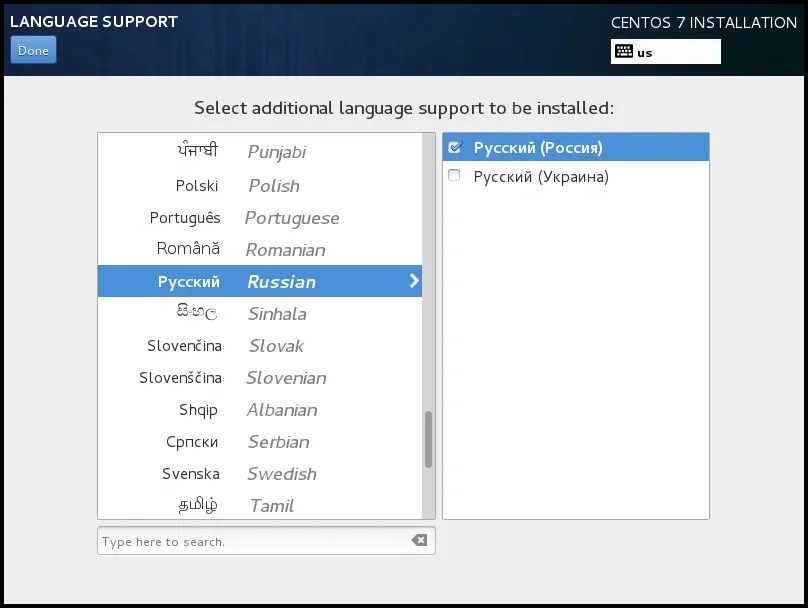
सिस्टम सपोर्ट करेल अशा अतिरिक्त भाषा निवडा. बऱ्याचदा मला याची आवश्यकता नसते, परंतु उदाहरण म्हणून, रशियन भाषेसाठी समर्थन जोडूया. हे उपयुक्त असू शकते, उदाहरणार्थ, तयार करताना फाइल संग्रहणफायलींमध्ये रशियन नावांसह. रशियन भाषेच्या समर्थनासह, आपण फोल्डर आणि फायलींच्या रशियन नावांसह कन्सोलमध्ये कार्य करू शकता. उदाहरणार्थ, तुमचा सर्व्हर गेटवे म्हणून काम करण्यासाठी कॉन्फिगर केलेला असल्यास, सपोर्ट अतिरिक्त भाषाबहुधा उपयोगी होणार नाही. तुमची निवड केल्यानंतर, पुन्हा पूर्ण झाले क्लिक करा.
आता करूया नेटवर्क सेटिंग्ज. NETWORK आणि HOSTNAME विभागात जा. मी माझ्या एका लेखात याचा तपशीलवार उल्लेख केला आहे, म्हणून मी या समस्येवर लक्ष ठेवणार नाही. स्लायडर चालू करा आणि यासाठी स्वयंचलित सेटिंग्ज मिळवा dhcp:

- स्लायडर चालू केल्याने इंटरफेस सक्रिय होतो; तो dhcp द्वारे सेटिंग्ज प्राप्त करतो.
- तुम्हाला ही सेटिंग्ज बदलायची असल्यास, क्लिक करा कॉन्फिगर करा.
- होस्टनाव निर्दिष्ट करा. तुम्ही विसरल्यास, तुम्ही इंस्टॉलेशननंतर ही सेटिंग बदलू शकता.
आम्ही पूर्ण झाले वर क्लिक करून सेटअप पूर्ण करतो. आता तुम्ही तुमच्या घड्याळाच्या सेटिंग्जवर परत जाऊ शकता आणि नेटवर्क वेळ सक्रिय करू शकता.
आता इन्स्टॉलेशन सोर्स विभागात जाऊया. स्थापित करताना सेंटोस किमानहे पॅरामीटर बदलण्याची गरज नाही. तेथे डीफॉल्टनुसार स्थानिक स्त्रोत स्थापित केला जातो, जो आम्हाला अनुकूल आहे. आपल्याला काहीही स्पर्श करण्याची आवश्यकता नाही:
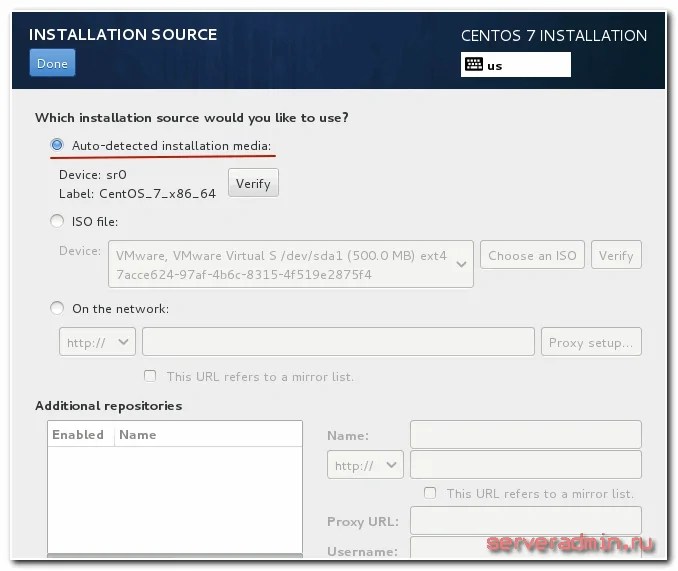
किमान स्थापनेदरम्यान सॉफ्टवेअर निवड विभागात देखील निवडण्यासाठी काहीही नाही फक्त संभाव्य पर्याय आधीच सूचित केला आहे:

आम्हाला फक्त शेवटची अनिवार्य सेटिंग विचारात घ्यावी लागेल, त्याशिवाय सेंटोस इंस्टॉलेशन सुरू होणार नाही - इन्स्टॉलेशन डेस्टिनेशन. एकदा आपण ते प्रविष्ट केल्यानंतर, आपल्याला सर्व्हरशी कनेक्ट केलेल्या डिस्कची सूची दिसेल. माझ्या बाबतीत ते एक हार्ड ड्राइव्ह आहे.

तुमची डिस्क योग्यरित्या आढळल्यास, ती निवडा आणि पूर्ण झाले क्लिक करा. एक विंडो पॉप अप चेतावणी देते की सिस्टमला इंस्टॉलेशनसाठी अंदाजे 1 GB हार्ड ड्राइव्ह जागा आवश्यक आहे आणि तुमच्या हार्ड ड्राइव्हमध्ये आवश्यक जागा नाही. मोकळी जागा. असे घडते कारण या डिस्कवर पूर्वी दुसरी प्रणाली स्थापित केली गेली होती आणि तिने संपूर्ण हार्ड डिस्क व्यापली होती. स्थापनेसाठी आम्हाला सर्व जुनी माहिती काढून टाकणे आवश्यक आहे नवीन प्रणाली. आम्ही हे दाबून करतो जागेवर पुन्हा दावा करा:

डिस्क निवडा आणि सर्वकाही हटवा विद्यमान विभागत्यावर - प्रथम क्लिक करा सर्व हटवा, आणि नंतर जागेवर पुन्हा दावा करा:


इंस्टॉलर नंतर संपूर्ण ड्राइव्ह इंस्टॉलेशन ड्राइव्ह म्हणून निवडेल. यानंतर, तुम्ही बटणावर क्लिक करून थेट सेंटो स्थापित करणे सुरू करू शकता स्थापना सुरू करा.
CentOS 7 नेटिन्स्टॉल
प्रतिमेवरून सेंटोस 7 स्थापित करणे netinstallफक्त एकाच बाबतीत इतरांपेक्षा वेगळे. नेटवर्कवर इन्स्टॉल करण्याची तयारी करताना, इंस्टॉलेशन सोर्स विभागात, स्थानिक स्त्रोताऐवजी, तुम्हाला नेटवर्कवर कुठेतरी असलेल्या इमेजचा मार्ग निर्दिष्ट करणे आवश्यक आहे. अर्थात, हे करण्यापूर्वी, तुम्हाला नेटवर्क कॉन्फिगर करणे आवश्यक आहे आणि संगणकावर इंटरनेट प्रवेश असल्याची खात्री करा.
मी पूर्वी नमूद केलेले वापरेन. — https://mirror.yandex.ru/centos/7/os/x86_64/
स्क्रीनशॉट जुनी url दाखवतो. अद्यतनांच्या मालिकेनंतर ते अप्रासंगिक झाले. वरील मजकुरात योग्य दुवा आहे.
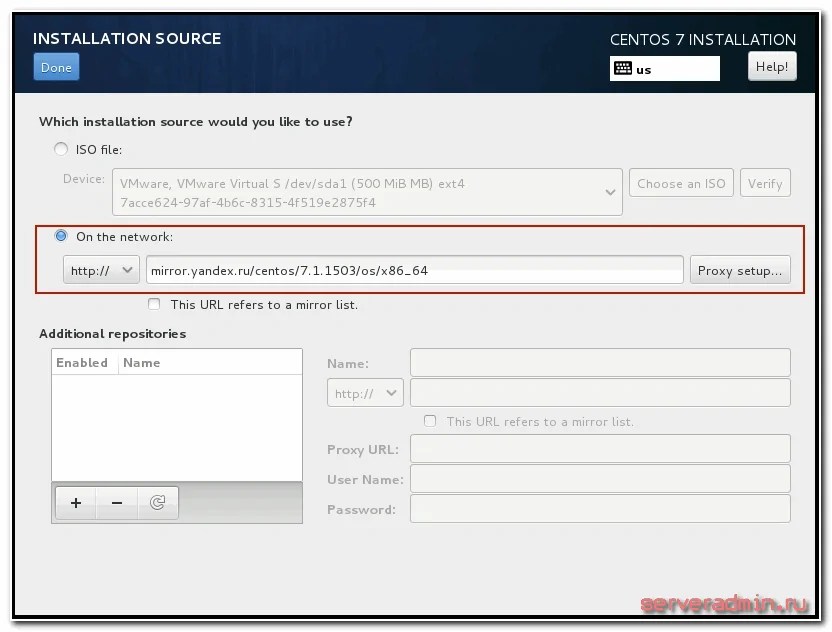
पथ निर्दिष्ट करा आणि पूर्ण झाले क्लिक करा. स्त्रोताची उपलब्धता तपासल्यानंतर, सॉफ्टवेअर निवड विभागात तुम्ही स्थापनेसाठी आवश्यक सॉफ्टवेअरचा संच निवडू शकता:

आता सर्वात जटिल स्थापना पर्याय पाहू. आम्ही सॉफ्टवेअर RAID वर CentOS 7 स्थापित करू. उदाहरणार्थ, चला 2 डिस्क्स घेऊ आणि 1 छापा. सर्व सेटिंग्ज आम्ही आधी चर्चा केल्याप्रमाणेच असतील, एक वगळता - स्थापना गंतव्य.
आम्ही सिस्टमशी 2 डिस्क कनेक्ट करतो, इंस्टॉलेशन डिस्कवरून बूट करतो आणि डिस्क विभाजन विभागात जा. आम्ही 2 पाहतो हार्ड ड्राइव्हस्. दोन्ही निवडा आणि बॉक्स चेक करा मी विभाजन कॉन्फिगर करेन:

पूर्ण झाले क्लिक करा. एक किंचित वाकडी नियंत्रण विंडो उघडते कठोर विभागडिस्क

येथे आपण प्रथम सर्व विद्यमान विभाजने हटवू:

आणि प्लस चिन्ह दाबून आम्ही स्वतःचे नवीन तयार करतो. आम्हाला 3 विभाजने तयार करायची आहेत: बूट, स्वॅप आणि रूट /. तुमच्या गरजा आणि सर्व्हरवरील RAM यानुसार विभाजन आकार स्वतः निवडा. बूट विभाजनासाठी, 500MB पुरेसे आहे, स्वॅपसाठी पुरेशी RAM आहे. बाकी सर्व काही एकतर रूट विभाजनाने भरले जाऊ शकते, किंवा आवश्यक असल्यास अनेक तयार केले जाऊ शकतात. डिव्हाइस प्रकार RAID सेट करा. प्रकार फाइल सिस्टमआपल्या विवेकबुद्धीनुसार निवडा. कोणते चांगले आहे - xfs किंवा ext4 विशिष्ट परिस्थितीवर अवलंबून असते. असे मानले जाते की xfs सह चांगले कार्य करते मोठ्या फायली, ext4 लहानांच्या गुच्छासह. हा दुसऱ्या चर्चेचा विषय आहे. RAID पातळी RAID1 निर्दिष्ट करा .
हे असे काहीतरी दिसले पाहिजे:

पूर्ण झाल्यावर पूर्ण क्लिक करा. नवीन विंडोमध्ये, क्लिक करून डिस्क विभाजनाची पुष्टी करा बदल स्वीकारा:

आम्ही वर वर्णन केल्याप्रमाणे इतर सर्व पॅरामीटर्स सेट करतो. आम्ही आत्ताच तयार केलेल्या सॉफ्टवेअर रेडवर आता तुम्ही CentOS 7 स्थापित करणे सुरू करू शकता.
प्रतिष्ठापनवेळी, तुम्हाला रूट पासवर्ड निर्दिष्ट करणे किंवा तयार करणे आवश्यक आहे अतिरिक्त वापरकर्ते. मी वापरकर्त्यांसाठी आवश्यकतेनुसार पासवर्ड सेट करण्याची शिफारस करतो.
RAID वर इंस्टॉलेशन पूर्ण केल्यानंतर, चला सिस्टममध्ये लॉग इन करू आणि ॲरेची स्थिती तपासू:
# df -h # cat /proc/mdstat
लिनक्स सुरक्षा ऑनलाइन कोर्स
लिनक्स OS वर तयार केलेल्या स्थानिक आणि नेटवर्क पायाभूत सुविधांच्या सेटअप आणि सुरक्षा सुनिश्चित करण्याच्या प्रक्रियेस अधिक तपशीलवार समजून घ्यायचे असल्यास, मी शिफारस करतो की आपण परिचित व्हा ऑनलाइन कोर्स "लिनक्स सुरक्षा" OTUS मध्ये. प्रशिक्षण 3 महिने चालते, त्यानंतर यशस्वी अभ्यासक्रम पदवीधारक भागीदारांच्या मुलाखती घेण्यास सक्षम असतील. कोर्स प्रोग्राम व्यावहारिक कार्यशाळांची मालिका म्हणून विकसित केला गेला आहे आणि ज्यांना लिनक्स प्रशासनात आधीपासूनच ज्ञान आणि अनुभव आहे अशा प्रशिक्षित विद्यार्थ्यांना उद्देशून आहे. तुम्ही काय शिकाल:- सर्वोत्तम जागतिक पद्धती आणि माहिती सुरक्षा मानके लागू करा (डेबियन, रेडहॅट, मिटर);
- Linux OS मधील भेद्यता शोधण्यासाठी आणि त्यांचे शोषण करण्यासाठी साधने वापरा;
- स्थापित आणि कॉन्फिगर करा नेटवर्क प्रणालीहल्ले शोधणे आणि प्रतिबंध करणे;
- डॉकरवर आधारित मॉनिटरिंग आणि कंटेनरायझेशन सिस्टमसह कार्य करा;
परिचय
प्रथमच पोहोचत आहे नवीन सर्व्हर, तुम्हाला ते सुरक्षित करण्यासाठी अनेक पावले उचलावी लागतील. व्हर्च्युअल प्रायव्हेट सर्व्हरवर पूर्ण करणे आवश्यक असलेल्या काही पहिल्या कार्यांमध्ये नवीन वापरकर्ता तयार करणे आणि त्यांना योग्य अधिकार देणे, तसेच SSH कॉन्फिगर करणे समाविष्ट आहे.
1. मूलभूत नोंदणी
IP पत्ता आणि रूट पासवर्ड सेट केल्यावर, मुख्य वापरकर्ता (रूट वापरकर्ता) म्हणून लॉग इन करा.
ssh [ईमेल संरक्षित]
टर्मिनल दर्शवेल:
होस्ट "69.55.55.20 (69.55.55.20)" ची सत्यता स्थापित केली जाऊ शकत नाही.
ECDSA की फिंगरप्रिंट 79:95:46:1a:ab:37:11:8e:86:54:36:38:bb:3c:fa:c0 आहे.
तुमची खात्री आहे की तुम्ही कनेक्ट करणे सुरू ठेवू इच्छिता (होय/नाही)?
नंतर होय टाइप करा आणि तुमचा रूट पासवर्ड प्रविष्ट करा.
2. CentOS सर्व्हर पासवर्ड बदलणे
चालू हा क्षणरूट पासवर्ड डीफॉल्टनुसार सेट केला जातो आणि सर्व्हरची नोंदणी करताना पाठविला जातो. सर्वप्रथम तुम्हाला तुमच्या इच्छेनुसार पासवर्ड बदलण्याची गरज आहे.
सेंटोस पासवर्डबद्दल खूप निवडक आहे. उदाहरणार्थ, आपण प्रविष्ट केल्यानंतर एक खराब पासवर्ड संदेश दिसू शकतो नवीन पासवर्ड. आपण अधिक स्थापित करू शकता जटिल पासवर्डकिंवा संदेशाकडे दुर्लक्ष करा: खरं तर, CentOS तुम्हाला खूप लहान किंवा स्थापित करण्यापासून प्रतिबंधित करणार नाही साधा पासवर्ड, जरी तो अधिक जटिल स्थापित करण्याचा सल्ला देईल.
3. नवीन CentOS वापरकर्ता तयार करा
पासवर्ड बदलल्यानंतर, तुम्हाला यापुढे VPS मध्ये रूट म्हणून लॉग इन करण्याची आवश्यकता नाही. या टप्प्यावर, आपल्याला एक नवीन वापरकर्ता तयार करणे आणि सर्व मूळ विशेषाधिकार त्याच्याकडे हस्तांतरित करणे आवश्यक आहे.
प्रथम, आपल्याला एक नवीन वापरकर्ता तयार करण्याची आवश्यकता आहे. त्यासाठी तुम्ही कोणतेही नाव निवडू शकता. डेमो उदाहरण म्हणून वापरले जाते:
/usr/sbin/adduser डेमो
दुसरे म्हणजे, तुम्हाला या वापरकर्त्यासाठी पासवर्ड तयार करणे आवश्यक आहे:
4. CentOS रूट विशेषाधिकार
याक्षणी, सर्व प्रशासक अधिकार रूट वापरकर्त्याचे आहेत. आता तुम्हाला रूट विशेषाधिकार नवीन वापरकर्त्याकडे हस्तांतरित करण्याची आवश्यकता आहे.
नवीन वापरकर्त्याद्वारे कोणतेही रूट कार्य करताना, तुम्हाला कमांडच्या आधी "sudo" वाक्यांश वापरणे आवश्यक आहे. ही उपयुक्तता दोन कारणांसाठी उपयुक्त आहे: 1) ती प्रणाली नष्ट करणाऱ्या कोणत्याही त्रुटींना प्रतिबंध करते; 2) ते "sudo" सह प्रविष्ट केलेल्या सर्व कमांडस "/var/log/secure" फाइलमध्ये सेव्ह करते, जे आवश्यक असल्यास पाहिले जाऊ शकते.
/usr/sbin/visudo
वापरकर्ता विशेषाधिकार तपशील नावाचा विभाग शोधा.
हे असे दिसते:
#वापरकर्ता विशेषाधिकार तपशील
रूट ALL=(सर्व) सर्व
रूट विशेषाधिकार तपशीलाखाली, खालील ओळ जोडा, जे सर्व अधिकार नवीन वापरकर्त्यास हस्तांतरित करेल.
vi सह प्रारंभ करण्यासाठी, "a" दाबा.
5 (अतिरिक्त). SSH कॉन्फिगर करत आहे
आता आपल्याला सर्व्हरची सुरक्षा मजबूत करण्याची गरज आहे. या क्रिया आवश्यक नाहीत. लॉग इन करणे अधिक कठीण करून ते सर्व्हर सुरक्षित करतील.
कॉन्फिगरेशन फाइल उघडा
sudo vi /etc/ssh/sshd_config
खालील विभाग शोधा आणि आवश्यक माहिती भरा:
पोर्ट 25000
प्रोटोकॉल 2
PermitRootLogin क्र
डीएनएस क्र
या विभागांकडे क्रमाने पाहू.
पोर्ट: जरी पोर्ट 22 डीफॉल्टनुसार सेट केले असले तरी, तुम्ही 1025 ते 65536 पर्यंत कोणतीही संख्या सेट करू शकता. या उदाहरणातपोर्ट 25000 वापरला आहे लिहायला विसरू नका नवीन क्रमांकबंदर भविष्यात तुम्हाला लॉग इन करण्यासाठी त्याची आवश्यकता असेल. या बदलामुळे अनधिकृत वापरकर्त्यांना लॉग इन करणे अधिक कठीण होईल.
PermitRootLogin: रूट लॉगिन अक्षम करण्यासाठी, या ओळीत होय ते नाही बदला. आता तुम्ही फक्त नवीन वापरकर्ता म्हणून लॉग इन करू शकता.
दस्तऐवजाच्या तळाशी ही ओळ टाइप करा, डेमोच्या जागी तुमच्या वास्तविक वापरकर्तानावाने.



